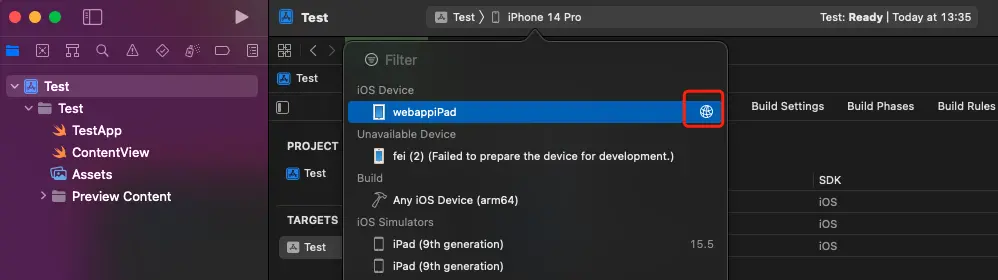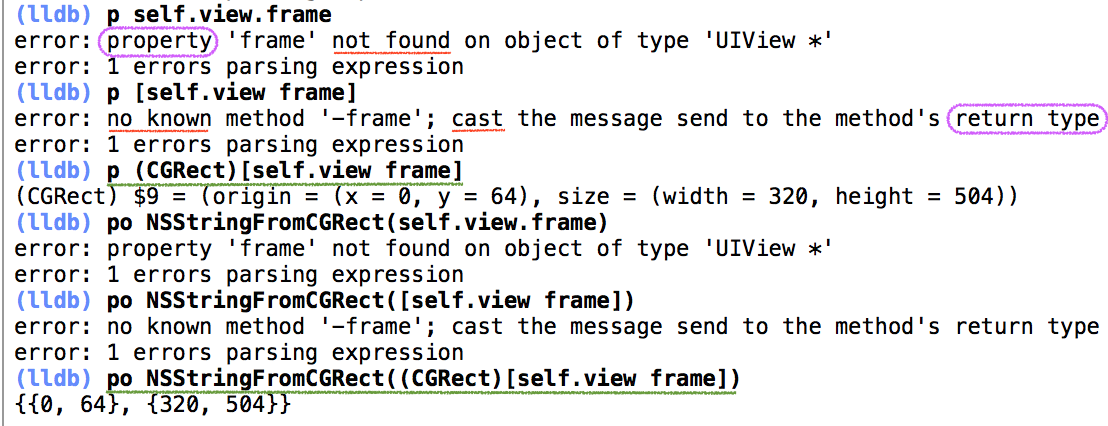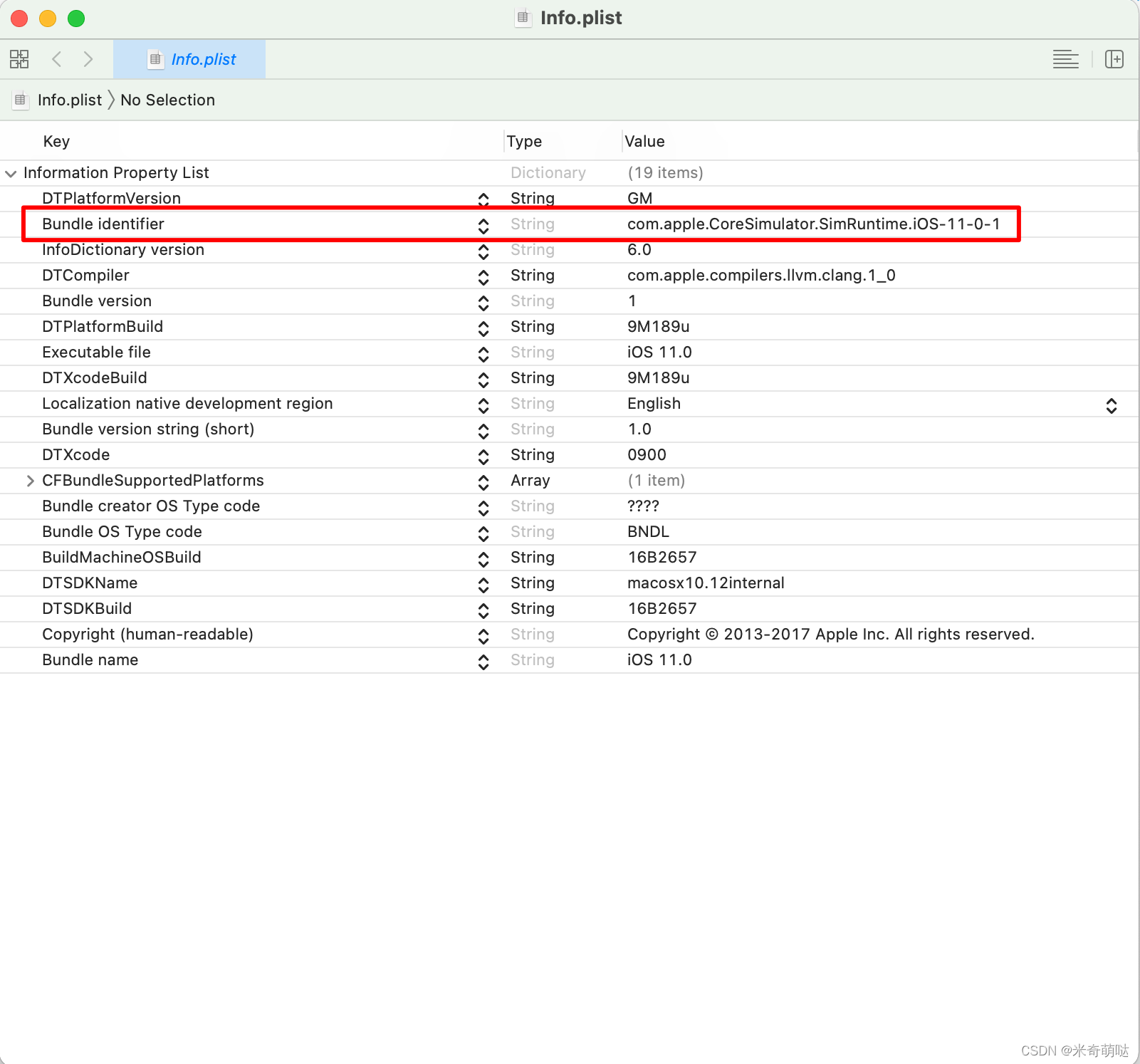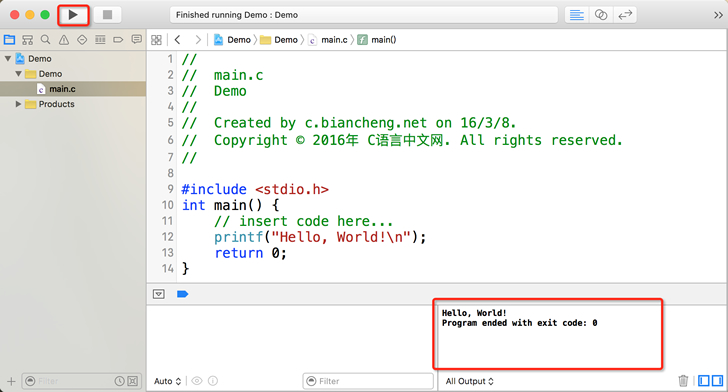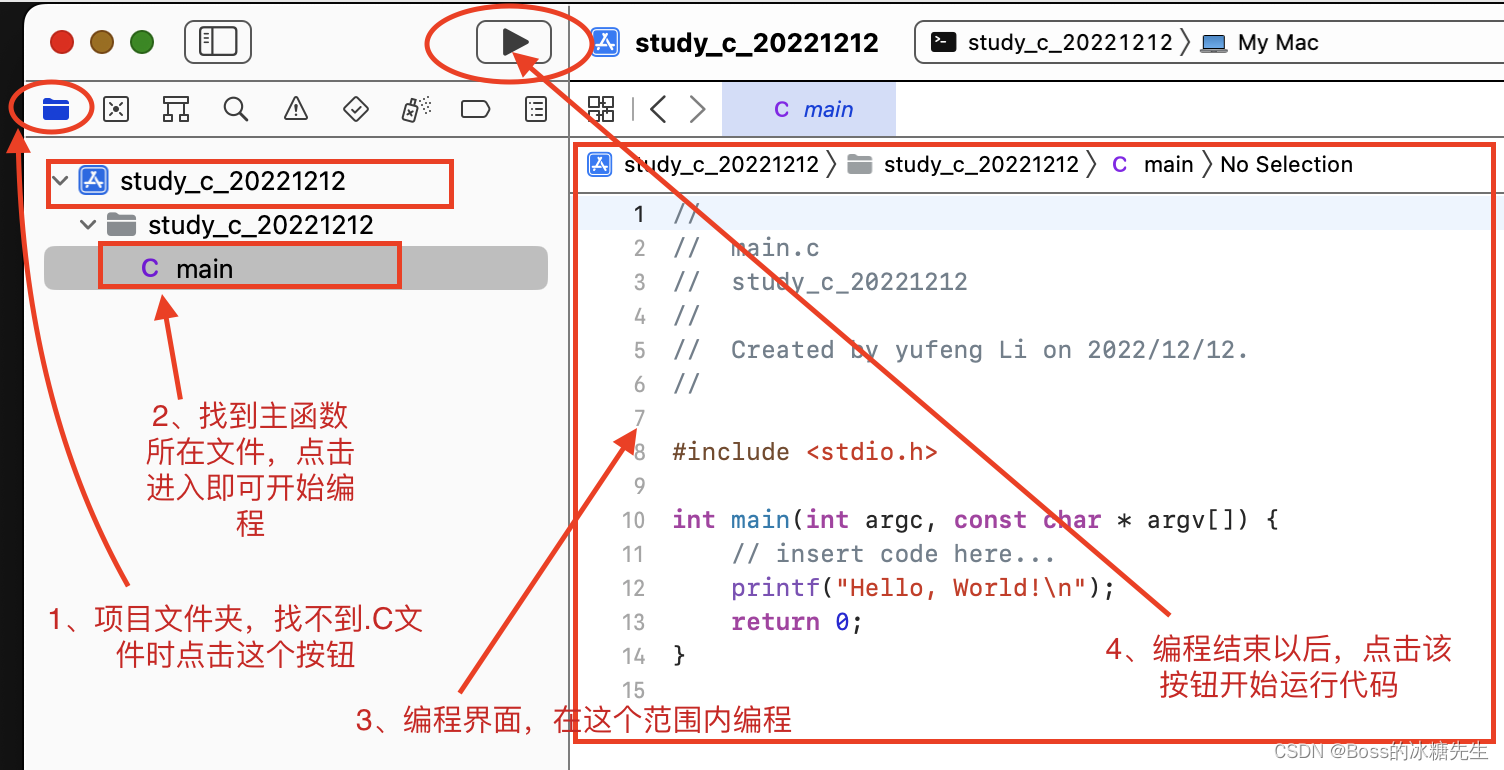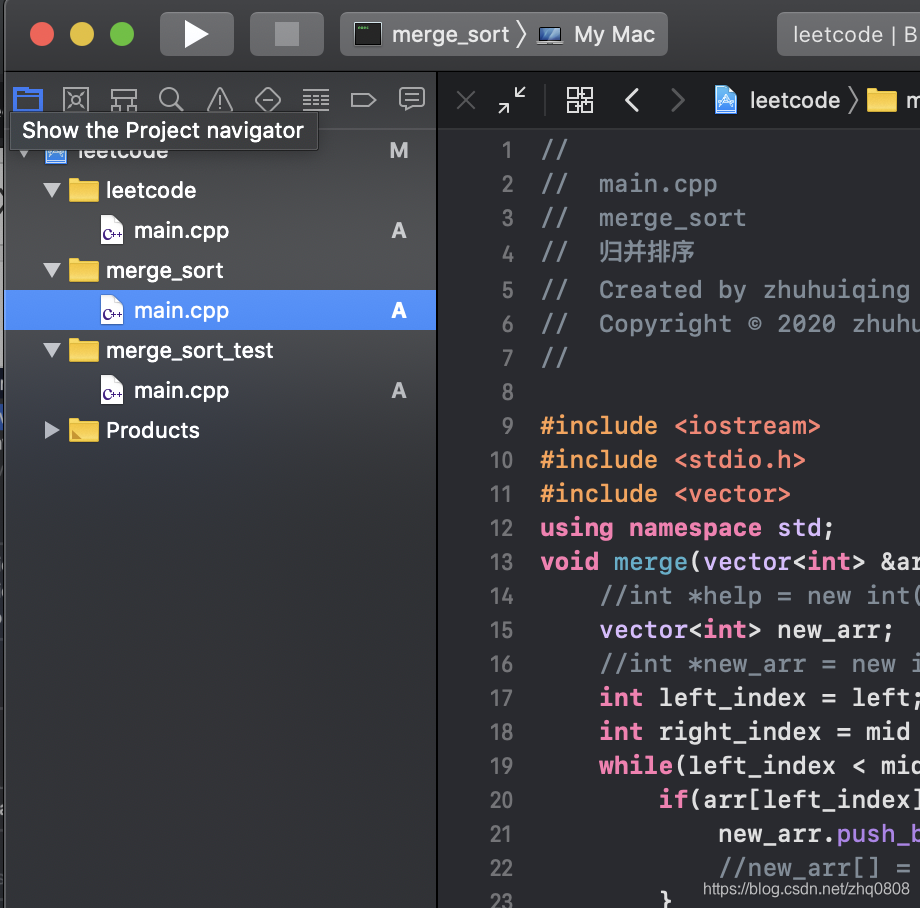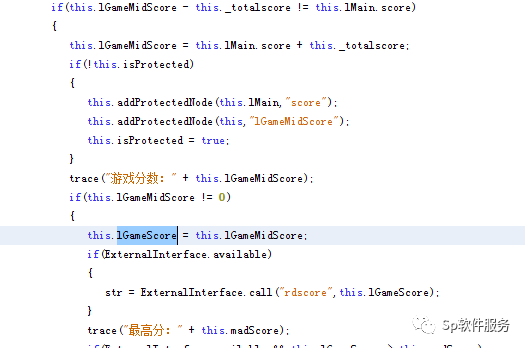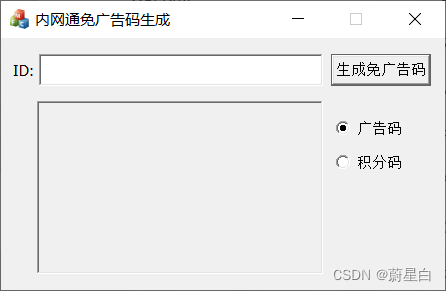Xcode使用教程详细讲解是本文要介绍的内容,Xcode是一个款强大的IDE开发环境,就像你在写Windows程序时需要VS2005一样 需要要Xcode为你写Mac程序提供环境。因此,如果你要成为Mac 程序的开发者,灵活运用Xcode工具是你必须做的第一步。
1)我们写程序时常常在源文件的头部添加copyright声明以及公司名称等等;而Xcode在创建文件时已经帮我们做了绝大部分工作,我们可能需要修改一下公司名称,因为xcode给不知道我们公司名称,它不可能预知一切,所以需要我们自己通过设置来告诉它。那么我们如何做到这一点呢?因为xcode中没有有关公司名称的占位符,所以我们必须通过terminal使用命令来设置。
在使用这个命令之前 我们来看看xcode为我们提供的默认文件头部注释:
- //
- // untitled.m
- // FilesOrganize
- //
- // Created by yan li on 8/29/09.
- // Copyright 2009 __MyCompanyName__. All rights reserved.
- //
在terminal中执行如下命令(打开terminal的热键是command+shift+U):
- yan-lis-macbook-pro:~ yanli$ defaults write com.apple.Xcode PBXCustomTemplateMacroDefinitions '{"ORGANIZATIONNAME" = "LiYanzhong";}'
注意上面的命令是在terminal命令行的同一行,而不是两行,这里是因为命令太长所导致。注意该命令执行时不会发出任何提示,即使你在命令中写错了参数名执行后也不会有任何提示,所以如果你执行该命令后发现你期待的效果没有出现,就请你检查一下你是否有拼写错误,执行该命令后我们重新启动xcode并重新创建文件,这个时候创建的文件头部注释,如下所见:
- /*
- * untitled.h
- * Untitled
- *
- * Created by yan li on 8/29/09.
- * Copyright 2009 LiYanzhong. All rights reserved.
- *
- */
2)使用编辑器的技巧
a)如何关闭Xcode界面上的浏览器窗口?
点击 在Xcode工具栏上的最右边个Editor图标,可以打开或关闭Xcode中查找项目文件的浏览器。快捷键是command+shift+E。

如果你的窗口上每个我所说的图标,则你需要自己手动将该图标放置到工具栏上。如何放呢?
激活Xcode工具,进入 View->Customize Toolbar... 你会发现右很多没有在工具栏上出现的工具,你可以将想要随时可以用的工具拖到工具栏上就ok了。
b)如何对代码进行首行缩进?
第一种方法:选中需要缩进的代码,按住control键后单击光标,出现pop菜单,然后选择Re-indent selection。
第二种方法:选择需要调整的代码,同时按下command+[ (左移动代码)或 command+](右移动代码)。
c)代码自动完成功能的强大应用
在Xcode中写代码,Xcode编辑器常常给出提示,如果给出的代码提示符合我们的要求,我们就可以按tab键选择所提示的代码。
如果提示代码不符合我们要求,我们可以按下esc键,将整个提示列表显示出来,找到我们需要的。在列表成员的最左边有个小方框,如果里面是f则对应的成员是函数;如果是m则是方法;如果是#则是#define命令;如果是E则是枚举;如果上C表示类。
如果我们不希望显示提示列表也能在列表成员间选择,我们可以使用快捷键control+. 在选项之间循环;也可以使用shift+control+. 在选项间反向循环。我们可以通过“代码自动完成功能”来查询一个类所提供了哪些API(接口方法)。方法是将类写在方法调用表达式中实现这一查询功能:
[NSDictionary+空格,然后按下esc键,将出现NSDictionary中提供的方法列表。注意:[NSDictonary后面必须要有空格,提示编译器类名称已经写完接下来要输入的是消息(即类中的方法名)。
将光标从一个占位符跳到下一个占位符的快捷键是:control + /
d)在修改一个项目的代码时,请先拍下快照。
File->Make Snapshot 拍下项目的快照; File->Snapshots 从快照中恢复。对应的快捷键:control+command+S; 恢复没有快捷键,这样的好处就是--当代码修改烂了,可以恢复到最处状态。由此可见,这个功能只是在我们修改代码时提供帮助,不能真正的替代我们手动修改代码。
e)查找 替换功能的使用:
- Edit->Find->Find in Projects...
出现如下对话框:

在Find栏输入要查找的字符;在Replace栏中输入要替换查找到的字符的字符;我们选择在工程中查找。如果我们不选择Ignore case 则替换只发生在main()函数中。
该方法修改代码有很到的弊端--如果我只想修改某个函数内的car字符,但是这样修改会将函数外的所有我不许修改的car字符也改了;二是它不能修改类名和文件名;所以需要下面的方法来弥补它的第一不足。
f)该方法可以解决上面修改代码的第一个缺陷,可以将代码的修改控制在一个函数之内,但是它仍然不能修改类和文件名字。使用这个方法前,必须用光标选择一个需要修改的局部变量字符或函数参数,注意必须是字符,如果你选择的是类名字符则不会出现菜单项“ Edit all in Scope".
Edit->Edit all in Scope,然后在你输入的时候,所有出现该字符的地方一起被输入的字符替换掉。
g)下面讲解一种可以修改类名和文件名的方法。
是用该方法可以改变类名字和文件名;先选择一个需要被修改的类名,如Engine;将光标插了到该字符中,选择Edit->Refactor...打开如下的对话框:


你如果需要将Car修也可以。
按下 preview按钮,界面如下所见,Xcode自动给处了我们分析报告,有什么文件将被修改,每个文件有几处会被修改等信息。从下面图可以看到,类名以及类的文件名都被修改了。

h)在Cocoa文本域常用的快捷键:
使用如下的快捷键 我们就可以在小范围呢移动光标二不让手不离开键盘了。
control+F : 在同一行上将光标向右移动
control+B : 在同一行上将光标向左移动
control+P : 将光标移动到前一行
control+N : 将光标移动到后一行
control+A : 将光标移动到本行的行首
control+N : 将光标移动到本行的行尾
control+T : 将光标两边的字符对调
control+D : 删除光标右边的字符
control+k : 删除光标所在行 光标后面的代码,便于你重写行尾代码
control + L :将光标插点置于窗口正中。
i)如何在Xcode中搜索一个文件?
在一个源文件如何打开一个由#import导入的头文件呢?
选中该头文件(可以不包含.h),然后通过File->Open Quickly...打开该被选中的文件。
在没有选中任何文本时,选择Open Quickly...则打开一个简单的查询窗口,查找工程中的文件。快捷键command+shift+D
如果你当前在看一个.m文件,这个时候你突然想要看看与该文件对应的.h文件,我们可以使用command + option+向上箭头 组合键,打开配套文件。